Zpráva k vydání verze Pro Team Foundation Server 2017 Update 1
| Developer Community Požadavky na systém a kompatibilita | Licenční podmínky | pro TFS DevOps Blog | o hashech | SHA-1Nejnovější zpráva k vydání verze sady Visual Studio 2019
Poznámka
Toto není nejnovější verze Team Foundation Serveru. Pokud si chcete stáhnout nejnovější verzi, přejděte na aktuální zprávu k vydání verze pro Team Foundation Server 2018 Update 3. Jazyk této stránky můžete změnit kliknutím na ikonu zeměkoule v zápatí stránky a výběrem požadovaného jazyka.
V tomto článku najdete informace o sadě Team Foundation Server 2017 Update 1. Klikněte na tlačítko pro stažení.
Další informace o Team Foundation Serveru 2017 najdete na stránce team foundation serveru.
Další informace najdete na stránce o instalaci TFS.
Datum vydání  : 7. března 2017
: 7. března 2017
Souhrn novinek v sadě Team Foundation Server 2017 Update 1
- Osobnější prostředí
- Vylepšení správy verzí
- Vylepšení sledování pracovních položek
- Vylepšení sestavení
- Vyžadování platby při správě balíčků
- Vylepšení balíčků
- Vylepšení podpory různých platforem
- Vylepšení testování
- Vylepšení nástroje Release Management
- Aktualizace služby Code Search
- Vylepšení funkce Code Insights
- Vylepšení správy
- Vyřazení Týmové místnosti
- Markdown už nepodporuje odkazy na soubory
- Oznámení editoru šablon procesů
Podrobné informace o novinkách v sadě Team Foundation Server 2017 Update 1
Osobnější prostředí
Domovská stránka přizpůsobené kolekce
V této verzi máte snadný přístup k artefaktům, které jsou pro vás nejdůležitější. Stránka kolekce (obrázek 1) má přepracovaný a přizpůsobený vzhled a zobrazuje projekty, oblíbené položky, práci a žádosti o přijetí změn, na kterých vám záleží. Na jednom místě tak rychle najdete všechno, co potřebujete a o co se zajímáte. Další informace najdete v článku o stránkách centra účtů.
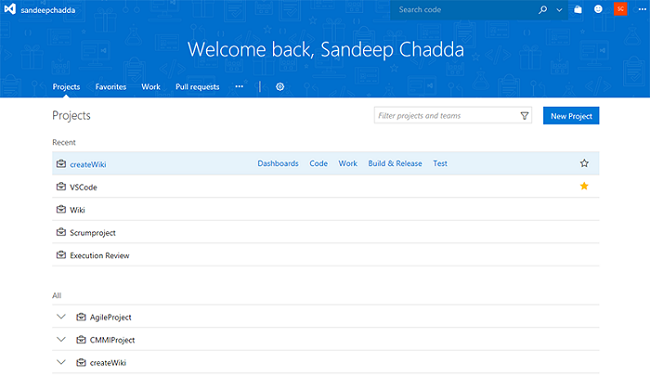
Vaše projekty získávají identitu
Přehled o svém projektu teď můžete získat na jednom místě. Nová stránka projektu usnadňuje zobrazení a úpravu popisu projektu, zobrazení nebo přidání členů a kontrolu posledních aktivit. Začít nový projekt a využít všechny integrované funkce DevOps, které jsou součástí TFS, je ještě snadnější.
Vylepšení správy verzí
Změny oprávnění správců úložišť
Pro úložiště Git jsme oprávnění Spravovat rozdělili do několika odstupňovaných oprávnění. Máte tak větší flexibilitu při rozhodování, kdo může provádět jaké akce. Každému ve svém účtu můžete například povolit vytváření nových úložišť, ale zakázat odstraňování úložišť nebo přidávání nových uživatelů do úložiště. Nová oprávnění:
- Spravovat oprávnění: Přidání/odebrání uživatelů a oprávnění
- Vytvořit: Vytvoření nového úložiště
- Odstranit: Odstranění úložiště
- Přejmenovat: Přejmenování úložiště
- Upravit zásady: Konfigurace zásad pro větev
- Odebrat zámky ostatních: Odebrání zámků větví nastavených jiným uživatelem
Tato oprávnění se dají aplikovat na všechna úložiště v projektu nebo na individuální úložiště.
Vylepšení zásad větve
V části Zásady(obrázek 2) jsou teď povinné a nepovinné zásady seskupené do sekcí. Díky tomu je přesně jasné, které zásady jsou nutné k dokončení žádosti o přijetí změn. Také požadovaní schvalující jsou uvedeni v příslušné sekci, přičemž ke schválení dojde jen při schválení všemi požadovanými schvalujícími.
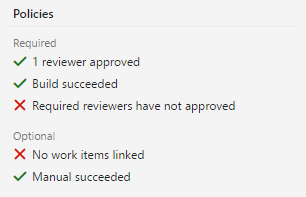
Pokud potřebujete zásady obejít (a mít požadovaná oprávnění), jsou v dialogu pro dokončení zobrazeny nové možnosti (obrázek 3) . Všechny nesplněné zásady budou uvedeny ve zprávě s upozorněním a zobrazí se nová explicitní možnost výslovného souhlasu s přepisem zásad. Při zaškrtnutí této možnosti přepisu se povolí akce Přepsat a dokončit, která žádost o přijetí změn dokončí a přepíše při tom všechny neúspěšné zásady.
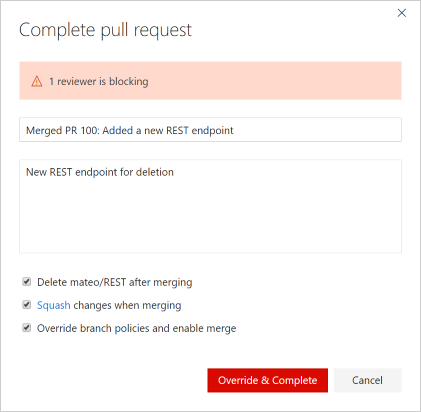
Podpora vyloučení souborů v zásadách požadovaných revidujících
Při zadávání požadovaných revidujících pro konkrétní cesty k souborům teď můžete pomocí předpony „!“ některé cesty vyloučit. Z normálně požadovaného schvalování tak můžete například vyloučit složku s dokumentací (obrázek 4) .

Import úložiště
Můžete teď importovat úložiště Git ze služeb GitHub, BitBucket, GitLab nebo odjinud. Import je možný buď do nového, nebo existujícího prázdného úložiště. Další informace najdete v článku o importu úložiště Git.
Přidání souboru .gitignore během vytváření úložiště
Při vytváření nového úložiště Git teď můžete přidat soubor .gitignore a přidružit ho k tomuto úložišti. Soubor .gitignore určuje soubory, které má Git při potvrzování ignorovat.
Toto dialogové okno vám umožňuje vybrat některou z mnoha dostupných šablon .gitignore (obrázek 5) .
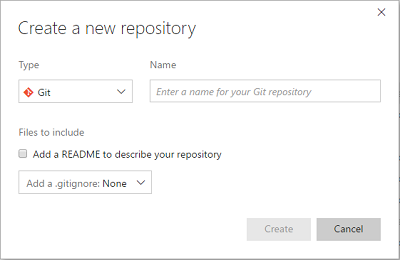
Výběr určitých položek a vrácení zpět
Přidali jsme dvě nové funkce, které usnadňují portaci nebo odvolání změn z webového portálu: Výběr určitých položek a vrácení zpět
Příkazem pro výběr určitých položek můžete změny v žádostech o přijetí změn portovat do několika větví. To využijete, když například potřebujete udělat hotfix nějaké chyby, která by se ale měla zároveň opravit v hlavní linii. Jakmile vytvoříte žádost o přijetí změn, která obsahuje opravu pro větev hotfixu, můžete snadno vybrat stejnou opravu pro hlavní větev. Další informace najdete v článku o kopírování změn pomocí výběru určitých položek.
Můžete vracet změny u dokončených žádostí o přijetí změn. Najděte žádost o přijetí změn, která vnesla chybnou změnu, klikněte na Vrátit a podle postupu vytvořte žádost o přijetí změn, která nežádoucí změny odvolá. Další informace najdete v článku o vracení změn v Gitu.
Konfigurovatelná srovnávací větev
Srovnávací větev teď můžete nastavit vůči jiné než výchozí větvi. Toto nastavení se zachová pro každého uživatele zvlášť. Žádosti o přijetí změn a nové větve vytvořené na stránce Větve jsou založené na jiné větvi, než kterou nastavíte jako srovnávací. Další informace najdete v článku o správě větví.
Hledání souboru nebo složky
Soubor nebo složku můžete v úložišti rychle vyhledat pomocí centra Kód v projektu služby Team Services. Výsledky obsahují položky v aktuálním adresáři následované soubory a složkami v celém úložišti.
Když v libovolném adresáři Gitu přejdete na pole s cestou (obrázek 6) a začnete psát, spustí se v navigaci hledání souboru nebo složky, které chcete najít.
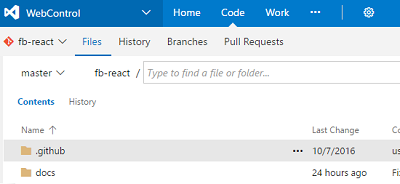
Potvrzení při odstraňování úložišť
Aby nedošlo k neúmyslnému odstranění úložiště, musíte teď tuto akci potvrdit zadáním názvu odstraňovaného úložiště.
Oblíbená úložiště
Úložiště, se kterými nejčastěji pracujete, teď můžete označit jako oblíbená. Při výběru úložiště (obrázek 7) uvidíte karty pro všechna úložiště a vaše oblíbená úložiště. Kliknutím na hvězdičku přidáte úložiště do seznamu oblíbených úložišť.
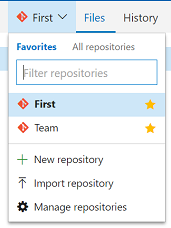
Hledání souboru nebo složky v historii potvrzení
Můžete teď hledat soubor nebo složku v úložišti a zobrazit historii potvrzení tohoto souboru nebo složky podobně jako na kartě souborů. Když v libovolném adresáři Gitu přejdete na pole s cestou na kartě Historie (obrázek 8) a začnete psát, spustí se v historii hledání souboru nebo složky, které chcete najít.
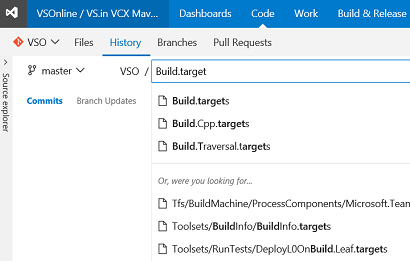
Vylepšení stránky pro potvrzení
Uživatelské prostředí stránky s podrobnostmi potvrzení a stránky s historií potvrzení jsme přepracovali tak, aby bylo moderní a umožňovalo vysoké pracovní nasazení. Můžete teď vyhledat důležité informace související s potvrzením a pracovat s nimi.
Zde je příklad stránky s podrobnostmi potvrzení (obrázek 9) :
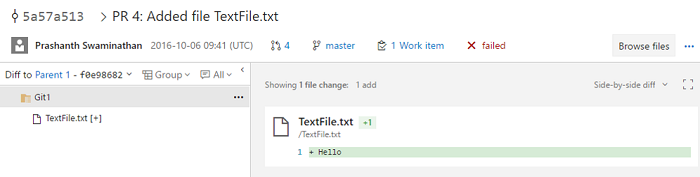
Zde je příklad stránky s historií potvrzení (obrázek 10) :
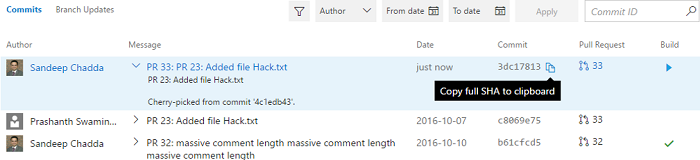
Hledání potvrzení ve větvích
Kliknutím na tlačítko Hledat ve větvích na stránce s podrobnostmi potvrzení teď můžete hledat potvrzení v zadané větvi nebo značce (obrázek 11) .

V okně můžete vybrat značky a větve k zobrazení, i když tyto větve a značky neobsahují konkrétní potvrzení (obrázek 12) .
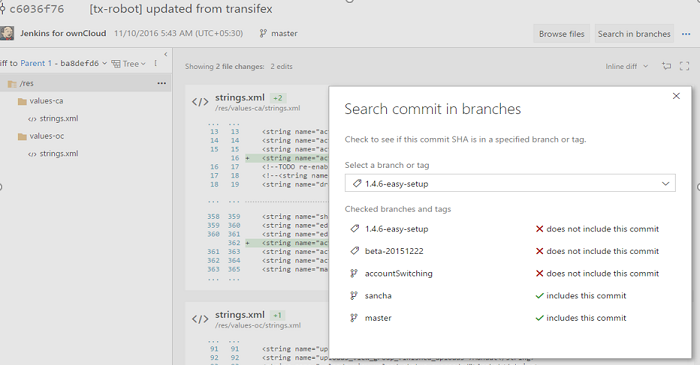
Panel nástrojů pro ovládací prvek diskuze
Markdown je mocný nástroj při přidávání komentářů k žádostem o přijetí změn, může být ale obtížné zapamatovat si syntaxi. Pro zjednodušení jsme do ovládacího prvku diskuze přidali panel nástrojů (obrázek 13) . Tím se vloží vhodná syntaxe Markdownu pro přidání běžného formátování. Pomocí ovládacích prvků na tomto novém panelu nástrojů můžete přidávat nadpisy, tučné písmo, kurzívu, odkazy, kód a seznamy, stejně jako funkce typu zmínek @ a #. K dispozici jsou klávesové zkratky pro tučné písmo (CTRL+B), kurzívu (CTRL+I) a vytváření odkazů (CTRL+K).
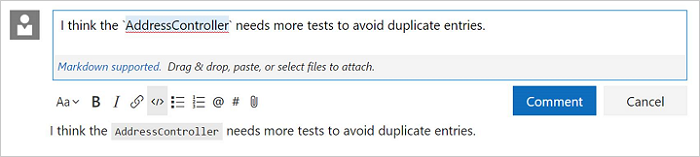
Vylepšení komentářů k žádosti o přijetí změn
Abychom vám pomohli rozpoznat nové komentáře v žádostech o přijetí změn, přidali jsme k novým odpovědím v existujících diskuzních vláknech určité vizuální prvky. V komentářích v zobrazení souborů se také zvýrazňují vlákna obsahující nové komentáře (obrázek 14) .
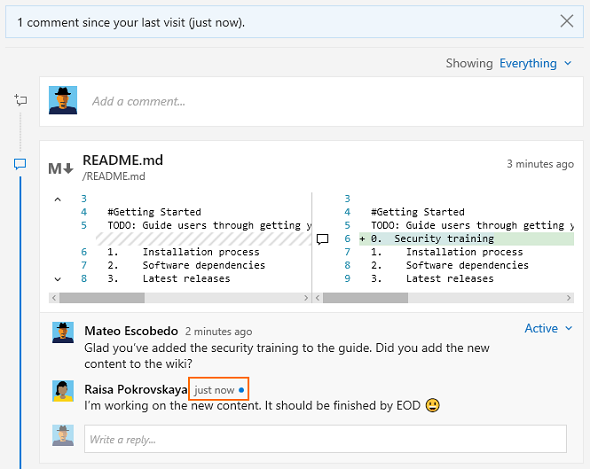
Zobrazení žádostí o přijetí změn pro potvrzení
Na stránce s podrobnostmi potvrzení teď můžete zobrazit všechny přidružené žádosti o přijetí změn. Na následujícím obrázku (obrázek 15) vidíte, že:
- V rozevíracím seznamu přidružených žádostí o přijetí změn jsou k tomuto potvrzení přidružené dvě žádosti o přijetí změn.
- Žádost o přijetí změn č. 2 přenesla toto potvrzení do hlavní větve.
- Stejné potvrzení bylo přeneseno do větve 4 prostřednictvím žádosti o přijetí změn č. 1.
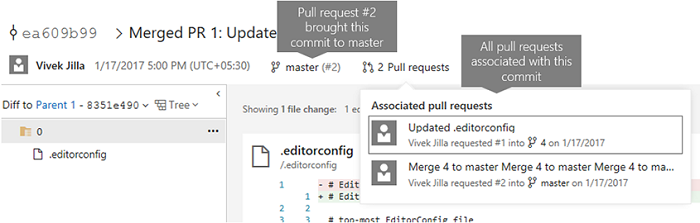
Sledování žádosti o přijetí změn
Žádost o přijetí změn teď můžete sledovat, abyste prostřednictvím e-mailových upozornění byli informováni o všech změnách. Možnost Sledovat je dostupná v místní nabídce (obrázek 16) .
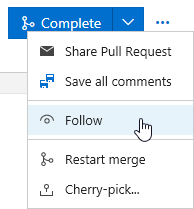
Opakované sloučení žádosti o přijetí změn
Byla přidána možnost opakovat sloučení žádosti o přijetí změn, pokud došlo k aktualizaci cílové větve. Možnost Restartovat sloučení je užitečná, když chcete ověřit, že při nedávných změnách v cílové větvi nedošlo ke konfliktům nebo k poškození sestavení žádosti o přijetí změn.
Blokované dokončení u zamítnutých žádostí o přijetí změn
Ve větvích, u kterých jsou nastavené zásady revize kódu, se zobrazí, že žádosti o přijetí změn nelze dokončit, pokud je zamítl nejméně jeden revidující. Mnozí z vás toto chování očekávali, proto jsme výchozí chování změnili. Pro týmy, kterým vyhovuje původní chování, je na stránce pro nastavení zásad větve dostupná nová možnost (obrázek 17) .
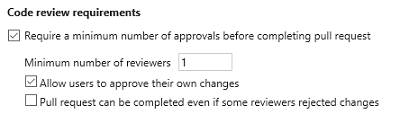
Markdown v popisu žádosti o přijetí změn
Popis své žádosti o přijetí změn můžete vyšperkovat pomocí Markdownu. Stejná podpora Markdownu, kterou znáte a používáte v komentářích žádostí o přijetí změn, je teď dostupná v popisech žádostí o přijetí změn.
Přílohy v diskuzích k žádostem o přijetí změn
Ke komentářům žádostí o přijetí změn teď můžete přidávat přílohy (obrázek 18) . Přílohy se dají přidat přetažením nebo procházením. Obrázkové přílohy stačí přidat jednoduchým vložením ze schránky. Po přidání přílohy se komentář pomocí Markdownu automaticky aktualizuje o odkaz na novou přílohu.
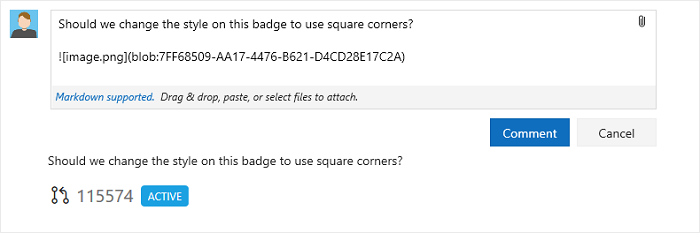
Zvýraznění žádostí o přijetí změn, které mají aktualizace
Aktualizací vašich žádostí o přijetí změn si teď všimnete snadněji než dříve. V zobrazení seznamu žádostí o přijetí změn (obrázek 19) se u žádostí, které se změnily od doby, kdy jste je naposledy viděli, zobrazuje nový sloupec aktualizací, ve kterém je znázorněné shrnutí těchto změn.
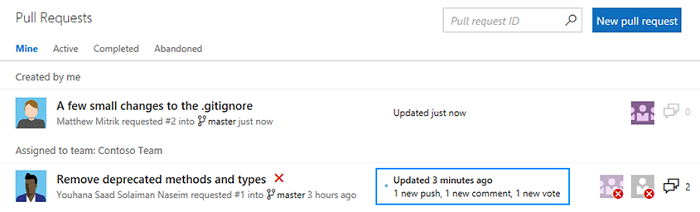
Při zobrazení žádosti o přijetí změn, která obsahuje změny, se v přehledu zobrazí podobná souhrnná zpráva. Nová vložení a vlákna komentářů jsou modře zvýrazněná (obrázek 20) . Kliknutím na odkaz Zobrazit aktualizace kódu přejdete do zobrazení Soubory, kde je vidět rozdíl nových změn oproti naposledy zobrazené žádosti o přijetí změn. Tato funkce usnadňuje zpracování žádosti o přijetí změn, u které autor v reakci na vaši zpětnou vazbu udělal změny.
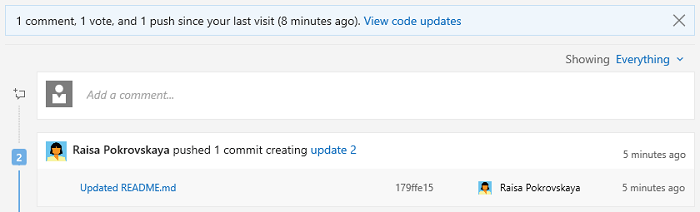
Zásada větve pro strategii sloučení žádostí o přijetí změn
Přidali jsme novou zásadu větve (obrázek 21) , která umožňuje u jednotlivých větví definovat strategii pro sloučení žádostí o přijetí změn. Dříve jste při dokončení žádosti o přijetí změn zvolili buď sloučení, nebo zploštění. Pokud je tato zásada povolená, přepíše vaše předvolby a vynutí požadavek nastavený touto zásadou.
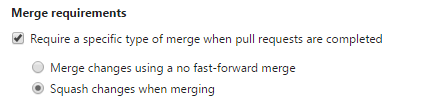
Zobrazení informací o konfliktu při slučování
Pokud s žádostí o přijetí změn kolidují nějaké soubory, jsou teď v přehledu vidět podrobnosti o těchto konfliktech (obrázek 22) . Zobrazí se seznam jednotlivých konfliktních souborů s krátkým shrnutím typu konfliktu mezi zdrojovou a cílovou větví.

Tlačítko pro náhled Markdownu
Při prohlížení rozdílu souboru Markdownu v potvrzení, vložení nebo žádosti o přijetí změn teď můžete jednoduchým přepnutím zobrazit výsledné vykreslené zobrazení.
Vylepšení sledování pracovních položek
Vylepšené hledání polí identity s omezeným rozsahem
V této verzi jsme aktualizovali chování při výběru identity u polí identity s omezeným rozsahem, což jsou pole identity nakonfigurovaná tak, aby se dala přiřadit jen ke konkrétní skupině uživatelů. Při výběru se nově v seznamu naposledy použitých položek a výsledcích hledání nevrátí všichni platní uživatelé dané kolekce, ale jen členové nakonfigurované skupiny.
Vylepšení sestavení
Vrácení definic sestavení zpět
Definici sestavení může vrátit zpět na předchozí verzi. Můžete to udělat při úpravě definice sestavení, když přejdete na kartu Historie.
Zakázání synchronizace a rezervace zdrojového kódu v sestavení
Volitelně můžete zakázat automatickou synchronizaci a rezervaci zdrojového kódu pro Git. To vám umožní zpracovávat zdrojové operace v úloze nebo skriptu, místo abyste se spoléhali na předdefinované chování agenta. Všechny proměnné související se zdrojovým kódem, jako Source.Version, Source.Branch a Build.SourcesDirectory, jsou nastavené.
Klon Gitu bez podstruktury a git-lfs
Sestavovací agent teď podporuje klon Gitu bez podstruktury a git-lfs. Podrobné informace najdete v části Stránka úložiště definice sestavení.
Vytváření verzí úloh pro definice sestavení a vydaných verzí
Hlavní verzi úlohy, kterou provozujete v sestavení nebo vydané verzi, teď máte plně pod kontrolou. Tato změna přispívá k menšímu počtu nepředvídatelných chyb, které jsou způsobeny automatickými aktualizacemi agenta a verze úlohy. Hlavní verze úlohy se teď zadává na kartě Sestavení vaší definice nebo na kartě Prostředí vaší definice vydané verze.
Při vydání vedlejší verze (například z 1.2 na 1.3) se tato změna automaticky přenese do sestavení. Při vydání hlavní verze (například 2.0) ale zůstane sestavení uzamčené na verzi 1.3, dokud neupravíte definici a ručně neprovedete změnu na novou hlavní verzi. Na nové hlavní verze vás upozorní vlaječka v definici sestavení.
Vyžadování platby při správě balíčků
Abyste mohli dál používat správu balíčků, budete si muset na Marketplace zakoupit buď předplatné Visual Studio Enterprise, nebo licenci na správu balíčků. O licencování správy balíčků si můžete přečíst více.
Vylepšení balíčků
Zobrazení vydaných verzí ve správě balíčků
Do správy balíčků jsme přidali novou funkci s názvem zobrazení verzí(obrázek 23). Zobrazení vydaných verzí představují podmnožinu verzí balíčků ve vašem kanálu, které jste přenesli do zobrazení dané vydané verze. Když vytvoříte zobrazení vydané verze a nasdílíte ho s uživateli vašeho balíčku, budete mít kontrolu nad tím, na jakých verzích jsou závislí. To je zvlášť užitečné při používání průběžné integrace, kdy často publikujete aktualizované verze balíčků, ale nechcete oznamovat nebo podporovat každou publikovanou verzi.
Začněte tím, že ve Web Accessu vyhledáte rychlý start nebo si přečtete o zobrazení vydání pro balíček CI/CD.
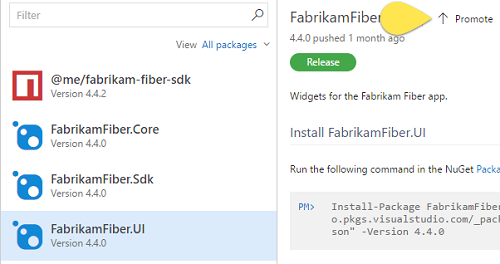
npm ve správě balíčků
Kanály správy balíčků teď podporují balíčky npm pro vývoj v jazycích Node.js a JavaScript. Kromě toho informační kanály npm podporují npmjs.com jako "upstreamový zdroj s ukládáním do mezipaměti". Když tuto možnost povolíte, bude váš informační kanál transparentně proxy a ukládat balíčky do mezipaměti z npmjs.com (viz Použití balíčků z npmjs.com, což znamená, že budete muset získat konkrétní package@version z npmjs.com jenom jednou; budoucí požadavky na tento balíček se budou obsílovat přímo ze serveru TFS. Pokud je balíček z webu npmjs.com odebrán, budete pořád schopni získat z TFS jeho verzi v mezipaměti.
Začněte tím, že vyhledáte novou možnost npm v dialogovém okně Připojit ke kanálu(obrázek 24) .
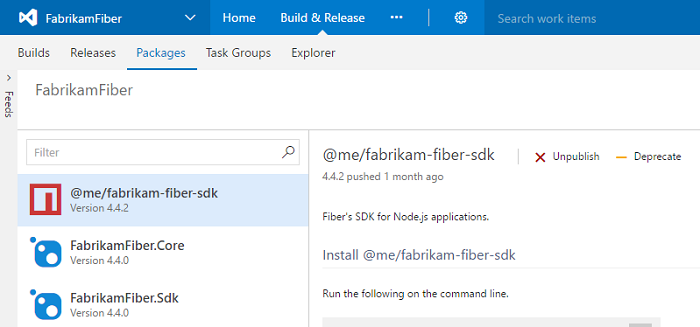
Vylepšení podpory různých platforem
Formátování xcpretty úloh sestavení Xcode
Výstup sestavení xcode teď můžete formátovat pomocí příkazu xcpretty(Obrázek 25). Pomocí xcodebuild můžete také publikovat výsledky testů JUnit do služby Team Services. K publikování výsledků testů se dříve jako nástroj sestavení musel používat xctool. Pokud teď chcete povolit xcpretty, zaškrtněte políčko Použít xcpretty a zrušte zaškrtnutí políčka Použít xctool v sekci Upřesnit úlohy Xcode.
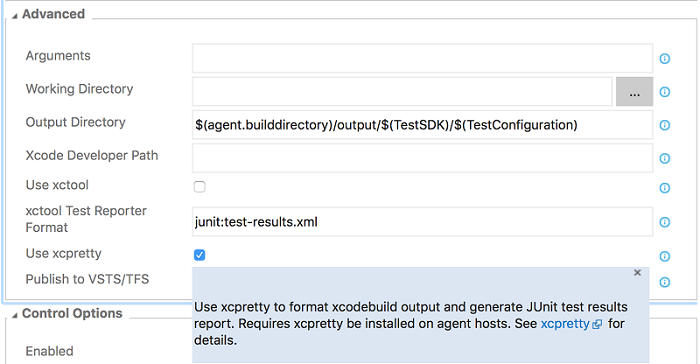
Publikování výsledků testu Jenkins a pokrytí kódu
Sestavení Úloha fronty Jenkins a úloha vydané verze teď dokážou načítat výsledky testu a pokrytí kódu z úlohy nebo kanálu Jenkins. Tato funkce vyžaduje, abyste na server Jenkins nainstalovali modul TFS Plugin for Jenkins 5.2.0 nebo novější, a nakonfigurovali akci po sestavení Shromažďovat výsledky pro TFS/Team Services. Jakmile se výsledky načtou z Jenkins, publikují se pomocí úloh sestavení Publikovat výsledky testu nebo Publikovat pokrytí kódu.
Podepisování balíčků pomocí Xcode 8 a jejich export v úloze sestavení Xcode
Úloha Xcode teď podporuje sestavování projektů s využitím automatického podepisování Xcode 8 (obrázek 26) . Certifikáty a zřizovací profily můžete na sestavovací server nainstalovat ručně, případně je nechat nainstalovat úlohou se zadáním možností Obsah souboru.
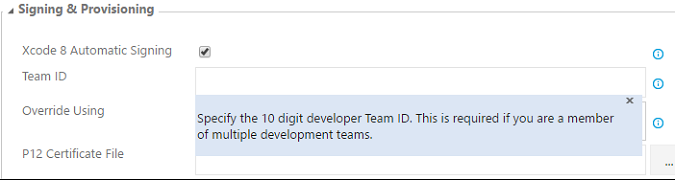
Při exportu balíčku aplikace (IPA) z archivu (.xcarchive) vyžaduje Xcode 8 určení souboru plist s možnostmi exportu (obrázek 27) . Při použití Xcode 8 nebo Xcode 7 teď úloha Xcode automaticky identifikuje metodu exportu. V úloze Xcode můžete určit metodu exportu nebo zadat vlastní soubor plist. Pokud používáte verzi Xcode starší než Xcode 7, použije úloha k vytvoření balíčku aplikace starý nástroj (xcrun).
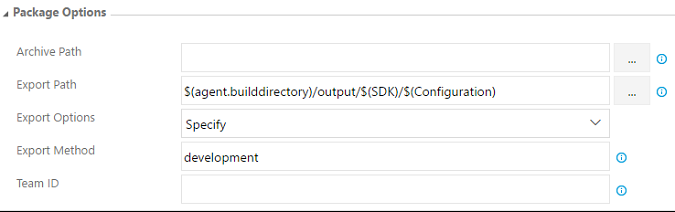
Vylepšení testování
Provádění testů vytvořených pomocí sady Visual Studio 2017
Pomocí úloh Nasadit testovacího agenta a Spustit funkční testy v kanálu CI/CD (obrázek 28) teď můžete nainstalovat testovací agenty pro Visual Studio 2017 a provádět testy vytvořené pomocí sady Visual Studio 2017.
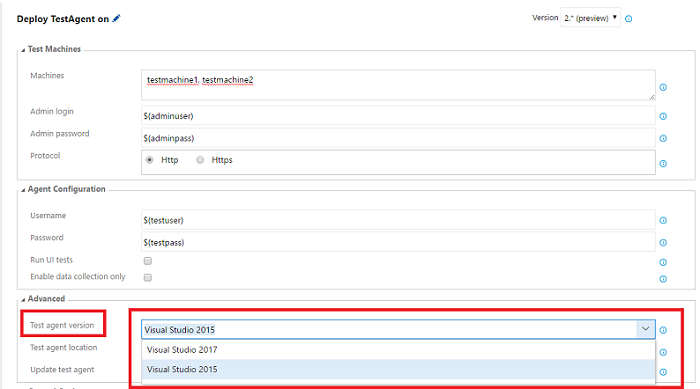
Kontrola chyb z pracovní položky
Chybu teď můžete ověřit na základě opětovného spuštění testů, které zjistily chyby (obrázek 29) . Pokud budete chtít spustit příslušný testovací případ ve Web runneru, můžete možnost ověření vyvolat z místní nabídky formuláře pracovní položky chyby. Proveďte ověření pomocí Web runneru a aktualizujte pracovní položku chyby přímo ve Web runneru.
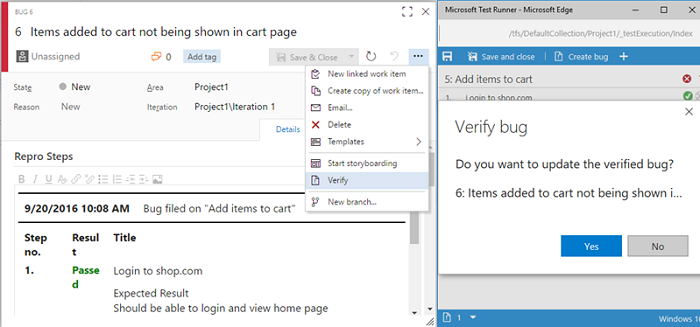
Pomocné rutiny klienta REST pro operace s testovacími kroky
Teď budete moct vytvářet, upravovat a odstraňovat testovací kroky a přílohy testovacích kroků v pracovních položkách testovacího případu pomocí pomocných tříd, které jsme přidali do klienta REST (viz Ukázka RestApi).
Aktualizace existujících chyb z Web runneru
Kromě toho, že můžete vytvářet nové chyby z Web runneru, můžete teď také aktualizovat stávající chyby (obrázek 30) . Veškerá shromážděná diagnostická data, kroky pro reprodukci a odkazy umožňující sledovatelnost z aktuální relace se automaticky přidají ke stávající chybě.
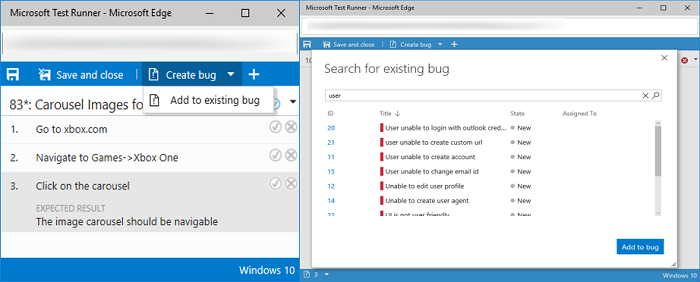
Popis testovacího případu ve Webu runneru
Pole popisu testovacího případu se často používalo k zaznamenání předpokladů, které jsou požadované, než může být testovací případ zahájen. Díky této aktualizaci si teď můžete zobrazit informace o popisu testovacího případu ve Web runneru pomocí možnosti Zobrazit popis(obrázek 31) .
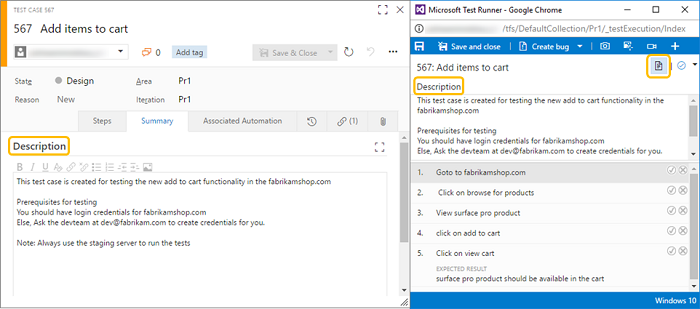
Bod příspěvků v centru testování
Do centra Testovací plán jsme přidali nový bod příspěvků (ms.vss-test-web.test-plan-pivot-tabs) (obrázek 32) , který vývojářům umožňuje psát rozšíření ve formě pivotové karty, která se zobrazí vedle karty Testy a Grafy.
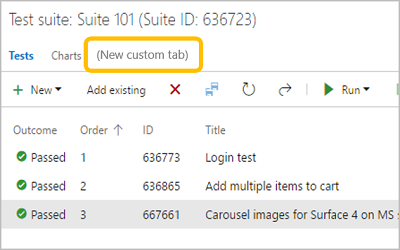
Odstranění artefaktů testu
Před touto verzí se vaše možnost odstranění omezovala na pracovní položky. Díky této aktualizaci teď máte možnost trvale odstranit artefakty testů – testovací plány, testovací sady, testovací případy, sdílené parametry a sdílené kroky – z centra testování i z pracovního centra pomocí možnosti Trvale odstranit(obrázek 33) v místní nabídce formuláře pracovní položky.
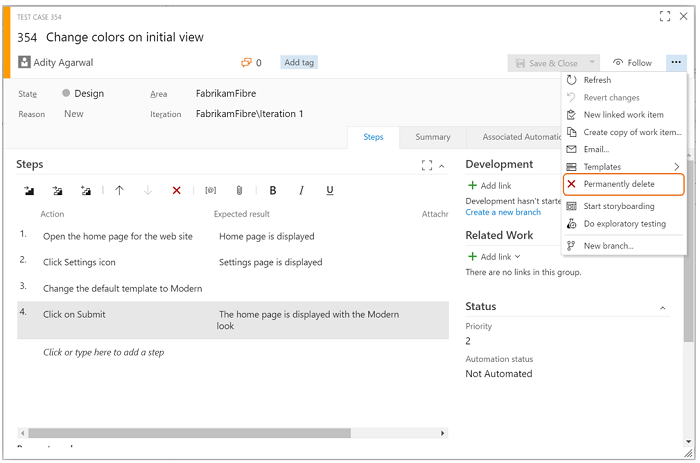
Oblíbené položky pro testovací plány
Testovací plány, se kterými nejčastěji pracujete, teď můžete označit jako oblíbené. Ve výběru Test Plans uvidíte karty Pro všechny vaše Test Plans a Oblíbené(obrázek 34). Kliknutím na ikonu hvězdičky si testovací plán přidáte do seznamu oblíbených. Oblíbené testovací plány jsou přístupné při výběru testovacích plánů a na kartě Oblíbené na nové domovské stránce účtu. Testovací plány můžete také filtrovat hledáním v poli s názvem (obrázek 35) .
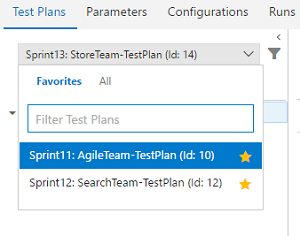
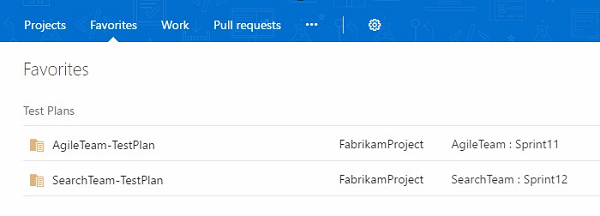
Analýza dopadu testu pro spravované automatizované testy
Analýza dopadu testu pro spravované automatizované testy je teď dostupná přes zaškrtávací políčko ve verzi úlohy VSTest Verze 2* (preview)(obrázek 36) .
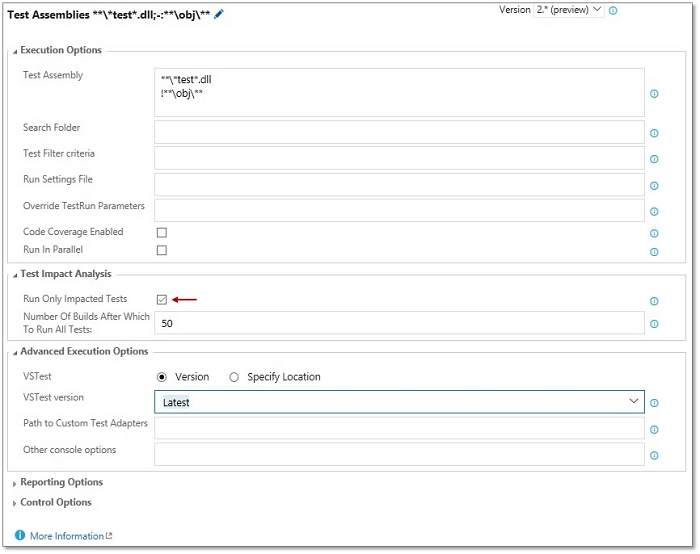
Pokud je povolená, spustí se jen relevantní sada spravovaných automatizovaných testů, které musí proběhnout kvůli ověření dané změny kódu. Analýza dopadu testu vyžaduje nejnovější verzi sady Visual Studio a v současnosti se podporuje v CI pro spravované automatizované testy.
Podpora rozšíření Test & Feedback ve Firefoxu
S radostí oznamujeme obecnou dostupnost rozšíření Test & Feedback pro Firefox. Tento doplněk Firefoxu si můžete stáhnout z webu našeho tržiště.
Poznámka: Pracujeme také na podpoře prohlížeče Edge. Čekejte na další informace.
Vylepšení nástroje Release Management
Podpora skupin proměnných ve vydané verzi
Skupiny proměnných slouží k seskupení proměnných a jejich hodnot tak, aby byly přístupné v několika definicích vydaných verzí. Můžete také určit zabezpečení skupin proměnných a zvolit, kdo může zobrazit, upravit a využít proměnné ve skupinách proměnných v definicích vydaných verzí.
Otevřete kartu Knihovna v centru Sestavení a vydaná verze a na panelu nástrojů zvolte + Skupina proměnných(obrázek 37) . Momentálně se skupiny proměnných využívají jen v definicích vydaných verzí. Další informace o skupinách proměnných najdete v části Definice verzí v Microsoft Release Management.
Vytvořte (obrázek 37) a pak upravte (obrázek 38) skupinu proměnných, jak je vidět tady:
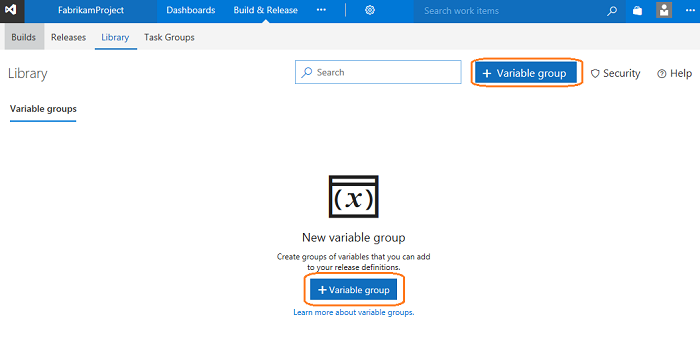
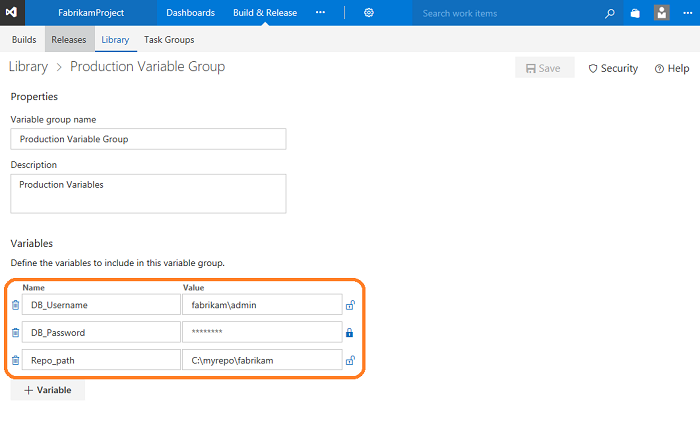
Vícenásobné plány pro vydané verze
Chcete vydané verze naplánovat tak, aby se vytvářely častěji než jednou denně? V definici vydané verze teď můžete nakonfigurovat několik naplánovaných aktivačních událostí (obrázek 39) .
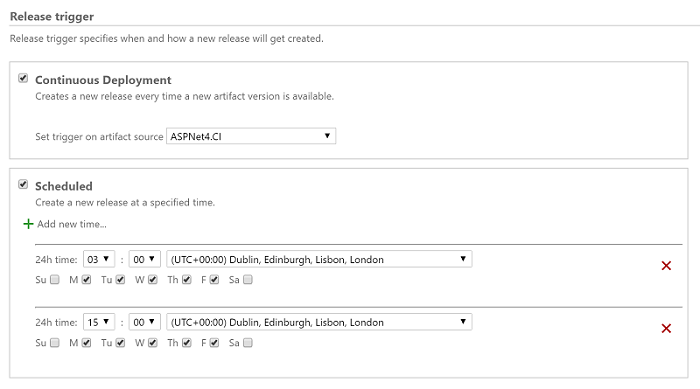
Vložená připojení služeb v sestavení a vydané verzi
Díky této funkci můžete připojení služeb vytvořit přímo v definici sestavení / vydané verze, aniž byste přešli na kartu Služby. Tato možnost je automaticky povolená u všech rozšíření, která se definují deklarativně, jako jsou Docker, Jenkins, VMWare a SCVMM.
Propojení artefaktů sestavení z jiného týmového projektu
Až doteď bylo možné definice vydané verze propojovat jen se zdroji artefaktů z aktuálního projektu. Teď můžete artefakty sestavení propojovat (obrázek 40) také z jiného projektu. Při propojování artefaktu budou v rozevíracím seznamu projektů vypsány všechny projekty v účtu.
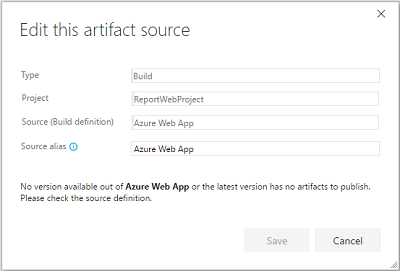
Vylepšení skupiny prostředků Azure
Před touto verzí nemohla úloha skupiny prostředků Azure ověřit syntaxi šablony ARM nebo byla přijata bez skutečného nasazení prostředků. Toto vylepšení nabízí nový režim nasazení s názvem Jen ověření, kdy můžete najít problémy s vytvořením šablony ještě před vytvořením skutečných prostředků Azure.
Mezi další vylepšení úlohy skupiny prostředků Azure patří to, že umožňuje buď přírůstkové, nebo úplné nasazení (obrázek 41) . Dříve tato úloha nasazovala šablony ARM pomocí přírůstkového režimu. Neupravovala ale prostředky, které existovaly ve skupině prostředků nezadané v šabloně. Úplný režim odstraní prostředky, které v šabloně nejsou. Standardní je přírůstkový režim.
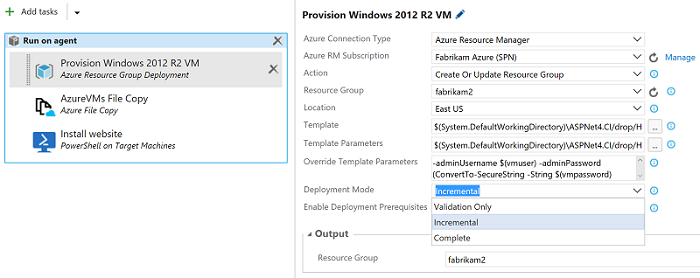
Úloha rozhraní příkazového řádku Azure
Nová úloha rozhraní příkazového řádku Azure (CLI) (obrázek 42) umožňuje spouštění příkazů Azure na klientech pro různé platformy, jako jsou Windows, Linux a Mac. Tato úloha podporuje předplatná Classic i ARM. Skript je možné zadat dvěma způsoby – jako propojený artefakt nebo jako vložený skript.

Aktualizace služby Code Search
Ve verzi TFS 2017 Update 1 obsahuje služba Code Search verzi 2.4.1 služby Elasticsearch. Pokud je služba Code Search nakonfigurovaná na serveru s TFS 2017, aktualizuje se tato služba zároveň s upgradem TFS. Pokud je služba Code Search nakonfigurovaná na vzdáleném serveru, zkopírujte obsah balíčku vyhledávací služby dodaného s instalačním programem na vzdálený počítač a podle pokynů v souboru Readme upgradujte vyhledávací službu ručně.
Vylepšení funkce Code Insights
Úlohy SonarQube MSBuild
Úlohy SonarQube MSBuild jsou teď dostupné z rozšíření, které poskytuje SonarSource. Další podrobnosti najdete v článku o tom, že SonarSource oznámil vlastní integraci SonarQube se službou Team Services / TFS.
Vylepšení správy
Nové prostředí pro nastavení oznámení
Oznámení umožňují, abyste vy i váš tým měli přehled o aktivitě v projektech služby Team Services. V této aktualizaci teď můžete snadněji určit, která oznámení chcete spolu se svými týmy dostávat.
Teď máte v nabídce profilu vlastní prostředí na úrovni účtu ke správě nastavení oznámení (obrázek 43) .
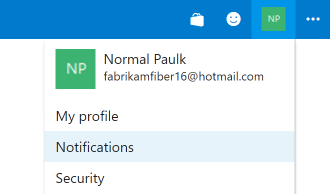
Pomocí tohoto zobrazení můžete spravovat osobní odběry, které jste vytvořili (obrázek 44) . Zároveň se zobrazují odběry vytvořené správci týmů pro všechny projekty v účtu.
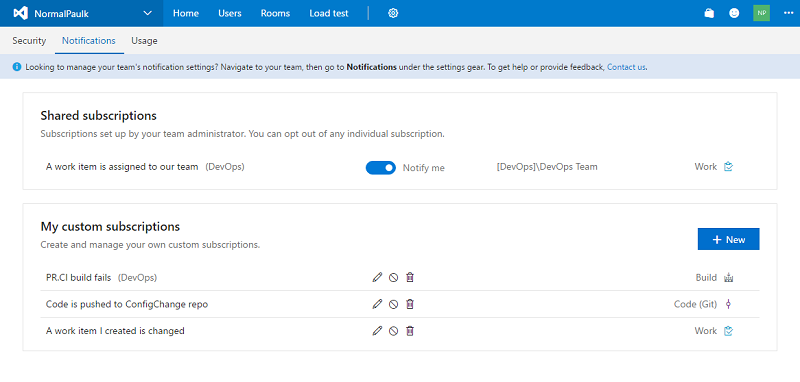
Přečtěte si další informace o správě nastavení osobních oznámení.
Příkaz addProjectReports je teď součástí příkazu TfsConfig
Můžete teď příkazem addProjectReports přidávat sestavy do svých týmových projektů. Tento příkaz, který dříve patřil mezi příkazy Power Tool, je teď součástí příkazu TfsConfig.exe. Další informace najdete v článku Nahrání sestav do týmového projektu.
Vyřazení Týmové místnosti
Díky existenci mnoha skvělých řešení, která se bezproblémově integrují s TFS a Team Services, jako jsou Slack a Microsoft Teams, jsme se rozhodli z TFS a Team Services vyřadit naši funkci Týmová místnost. Při práci ve službě Team Services uvidíte nový žlutý pruh, který sděluje náš úmysl. Později v tomto roce plánujeme úplné vypnutí funkce Týmová místnost.
Můžete použít několik alternativ. Týmová místnost slouží jako centrum oznámení a zároveň jako chat. TFS a Team Services se už integrují s mnoha dalšími produkty pro spolupráci, včetně Microsoft Teams a Slacku. Můžete využít také Zapier, s jehož pomocí vytvoříte vlastní integrace, nebo získáte velmi podrobnou kontrolu nad oznámeními, která se zobrazují.
Přečtěte si více o vyřazení týmových místností ve službách Team Services.
Markdown už nepodporuje odkazy na soubory
Od aktualizace Update 1 už Markdown na uvítacích stránkách, ve widgetu Markdownu na týmových řídicích panelech a v definici hotové práce na kartách Kanban nebude podporovat odkazy na soubory. Obejdete to tak, že do Markdownu začleníte odkaz na soubor jako text. Další informace najdete v článku o pokynech pro Markdown.
Oznámení editoru šablon procesů
Vydali jsme rozšíření Editor šablon procesů pro Visual Studio 2017. Toto rozšíření nabízí praktický způsob zobrazení a aktualizace šablon procesů a nástroje pro aktualizaci globálních seznamů a typů pracovních položek a zobrazení atributů polí pracovní položky. Funguje na serverech TFS 2017 a TFS 2017 Update 1.
Známé problémy
Sestavení nefunguje při upgradu na sestavení 15.112.26301.0 TFS 2017 Update 1 z TFS 2013 nebo dřívější verze
Problém:
Tento problém nastane, jenom když jste upgradovali na sestavení 15.112.26301.0 TFS 2017 Update 1 vydané 7. března 2017. Pokud jste upgradovali na sestavení 15.112.26307.0 vydané 9. března, s tímto problémem se nesetkáte.
Po upgradu z TFS 2013 (RTM nebo libovolná aktualizace) nebo dřívější verze sestavení zobrazí chybu s informací, že čítač s názvem TaskReferenceId neexistuje.
Alternativní řešení:
Na upgradovaných databázích kolekce spusťte následující skript:
INSERT tbl_Counter (PartitionId, DataspaceId, CounterName, CounterValue) SELECT DISTINCT dpm.PartitionId, ds.DataspaceId, N'TaskReferenceId', 1 FROM tbl_DatabasePartitionMap dpm INNER LOOP JOIN Task.tbl_Hub h ON h.PartitionId = dpm.PartitionId INNER LOOP JOIN tbl_Dataspace ds ON ds.PartitionId = dpm.PartitionId AND ds.DataspaceCategory = h.DataspaceCategory AND ds.DataspaceIdentifier <> '00000000-0000-0000-0000-000000000000' WHERE dpm.PartitionId > 0 AND dpm.HostType = 4 AND NOT EXISTS ( SELECT * FROM tbl_Counter c WHERE c.PartitionId = dpm.PartitionId AND c.DataspaceId = ds.DataspaceId AND c.CounterName = N'TaskReferenceId' )
Zákazníci by měli provést aktualizaci na Git LFS verze 1.3.1 nebo vyšší
Problém:
Verze Git LFS starší než 1.3.1 se už nepodporují.
Alternativní řešení:
Pokud používáte Git LFS, musíte aktualizovat na verzi Git LFS 1.3.1 nebo vyšší. Starší verze klienta LFS nejsou kompatibilní se změnami ověřování v této verzi TFS.
Nesprávně zobrazené formuláře pracovních položek
Problém:
Pokud na formulářích pracovních položek použijete zastaralý vlastní ovládací prvek (například vícehodnotový ovládací prvek), nemusí se formuláře pracovních položek zobrazit.
Alternativní řešení:
Budete muset aktualizovat na nejnovější verzi ovládacího prvku. Nejnovější vícehodnotový ovládací prvek pro TFS 2017 Update 1 najdete zde.
Nesprávně zobrazené formuláře pracovních položek na webu
Problém:
Pokud máte vlastní ovládací prvek, jako je například ovládací prvek s více hodnotami, nainstalovaný pro klienta Visual Studio, ale ne pro webového klienta, nepůjde formuláře pracovních položek na webu vykreslit.
Alternativní řešení:
Můžete přidat rozložení webové stránky, které neobsahuje chybějící ovládací prvek. Můžete mít různá rozložení cílená na Visual Studio a na web. Další informace o rozložení najdete v článku s referenčními informacemi o všech elementech FORM XML (TFS 2015).
Ve formulářích pracovních položek se neskrývají pole jen pro čtení
Problém:
Pokud použijete původní formulář pracovní položky s vlastností HideReadonlyEmptyFields nastavenou v rozložení na hodnotu true, ve formuláři se neskryjí pole jen pro čtení a prázdná pole.
Alternativní řešení:
Pro tento problém zatím neexistuje alternativní řešení. Problém opravíme v aktualizaci TFS 2017 Update 2.
Chybné zobrazení formulářů pracovních položek
Problém:
Tento problém je specifický pro IE 11 v TFS 2017 Update 1 při výběru formuláře nové pracovní položky. Pokud máte svůj profil nastavený pro francouzštinu, korejštinu, ruštinu, turečtinu, japonštinu nebo čínštinu a pracovní položku má přiřazenou k libovolné identitě, nebude se vám formulář pracovní položky při zobrazení pracovní položky zobrazovat v pořádku. Když pracovní položku uložíte, nastaví se pole Přiřazeno na nepřiřazenou hodnotu.
Alternativní řešení:
Použijte místo Internet Exploreru 11 jiný prohlížeč. Pokud používáte Internet Explorer 11, obnovte správnou hodnotu pro pole Přiřazeno kliknutím na možnost pro vrácení zpět nebo obnovení na panelu nástrojů pracovní položky.
Nadřazené balíčky NPM se nepodaří uložit do mezipaměti
Problém:
Pokud se váš server TFS nachází za proxy, nepodaří se nadřazené balíčky NPM uložit do mezipaměti.
Alternativní řešení:
Pokud se váš server TFS nachází za firemním proxy, udělejte v jeho souboru web.config (například %ProgramFiles%\Microsoft Team Foundation Server 15.0\Application Tier\Web Services\web.config).následující změny.
Nahraďte tento blok konfigurace:
<!-- ASP.NET Proxy Usage for HttpWebRequests "usesystemdefault" false - stops the server using the default proxy configuration or proxy auto-detection. "bypassonlocal" true - this tells all requests to a local address to ignore configured proxies. --> <defaultProxy> <proxy usesystemdefault="False" bypassonlocal="True" /> </defaultProxy>tímto kódem:
<defaultProxy useDefaultCredentials="true" />
V rozevírací nabídce kódu se zobrazují nesprávné stránky pro správu verzí
Problém:
Když přejdete na stránku pro správu úložiště Git, jak znázorňuje následující obrázek (obrázek 45) , a kliknete na centrum Kód, místo odkazu Historie se zobrazí odkazy Sady změn a Sady odložených změn.
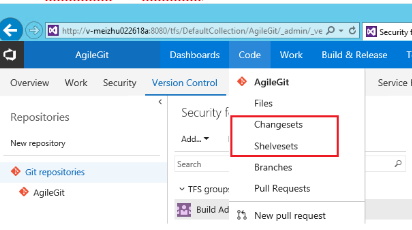
(Obrázek 45) Rozevírací nabídka Kód Alternativní řešení:
Správné odkazy zobrazíte tak, že odejdete ze stránky pro správu úložiště Git.
Rozšíření se automaticky neaktualizují
Problém:
Pokud upgradujete dřívější verzi serveru TFS na TFS 2017 a TFS 2017 běží v připojeném režimu, nebudou se rozšíření aktualizovat, jak by měla.
Alternativní řešení:
Pro tento problém zatím neexistuje alternativní řešení. Tento problém jsme vyřešili a oprava chování automatických aktualizací vám bude doručena prostřednictvím aktualizace Update 2 pro TFS 2017. Pokud z nějakého důvodu nemůžete na aktualizaci Update 2 čekat, kontaktujte nás přes kanál podpory a my vám opravu zpřístupníme dříve.
Rozšíření se nedá získat nebo nebude správně fungovat, pokud není správně nastavená veřejná adresa URL.
Problém:
Získání rozšíření z Visual Studio Marketplace se nepodaří.
Už získaná rozšíření nebudou pravděpodobně fungovat očekávaným způsobem.
Alternativní řešení:
Tento problém je vyřešený v TFS 2017 Update 2 a doporučujeme provést upgrade. Pokud potřebujete, aby to fungovalo ve verzi Update 1, nastavte veřejnou adresu URL v konzole pro správu serveru TFS tak, aby byl přístup k adrese URL možný z jiného systému ve vašem podnikovém prostředí (obrázek 46) .

Podívejte se na problémy nahlášené uživateli Team Foundation Serveru 2017.
Názory a návrhy
Chceme znát váš názor. Na portálu Komunita vývojářů může nahlásit a sledovat problém. Rady můžete získat na webu Stack Overflow.